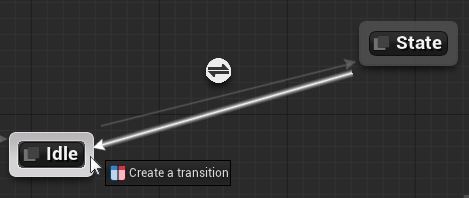创建状态机
您在真正开始创建 状态机 之前,最好先花点时间精确地规划出您所需要的状态,以及驱动这些状态转换的情境。 这将为您提供一个坚实计划以处理状态机、驱动状态机的变量及将作为每个状态一部分的动画。
创建状态机是在动画蓝图的动画图表中完成的。 在动画图表中简单地 右击 ,并选择 State Machines(状态机) > New State Machine(新建状态机) 即可。
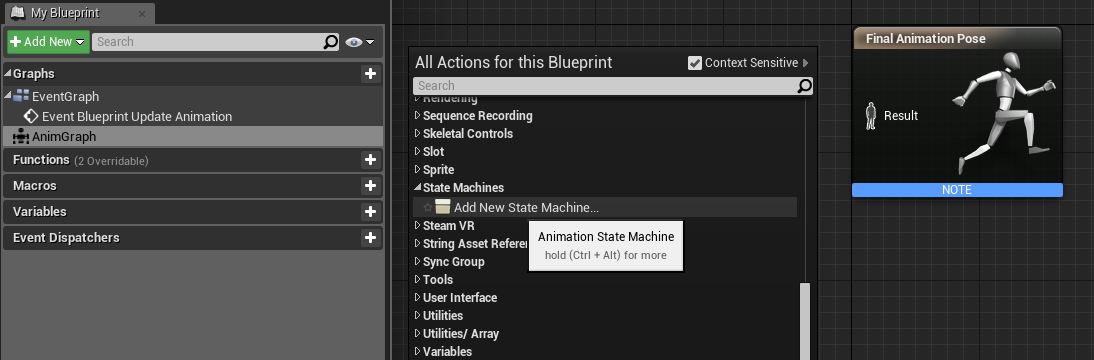
一般,最好在创建状态机后立即对其命名。 您可以在 我的蓝图 窗口中 右击 该状态机,在名称文本框中输入新的名称。 在这个示例中,将该状态机命名为 "Locomotion" 。
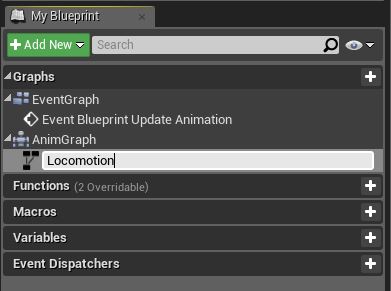
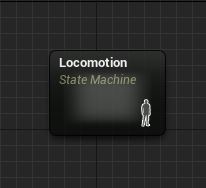
当第一次创建状态机时,该状态机是空的。 您可以通过 双击 该状态机打开它,来定义它的状态和转换情形。 这将会打开一个新的图表选卡。 This graph begins with nothing but an Entry point, which essentially kicks off the animation.
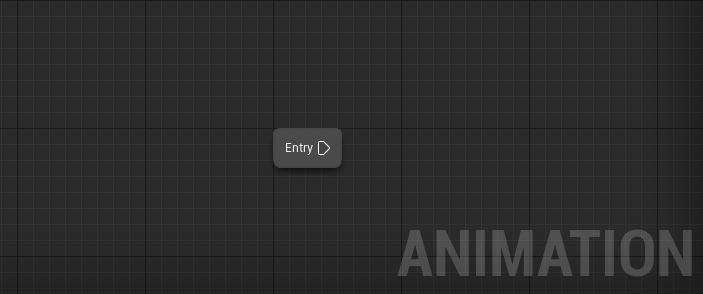
创建状态和通道
创建新状态的方式和在蓝图中创建新的节点类似。 您可以通过 右击 并使用关联菜单创建一个状态,或者您可以您可以拖拽一条连线到图表的空白部分并释放鼠标,这样也可以弹出关联菜单。
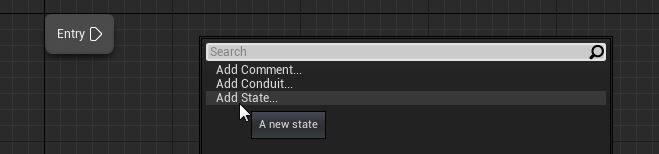
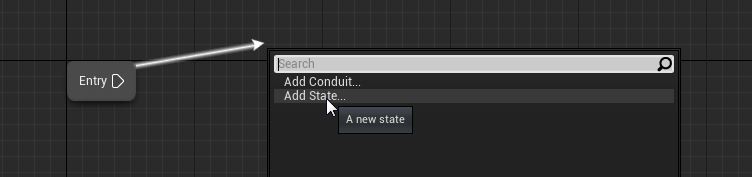
一旦创建了新的状态后,应该立即对其进行命名。 在创建完状态后,通过点击新状态的名称,或者 右击 图表及 我的蓝图 面板中的节点,可以完成命名。
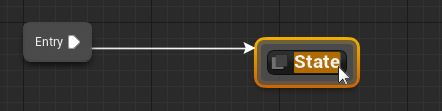
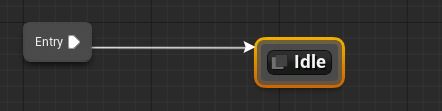
通道的创建方式是类似的,通过在图表中 右击 或者拖拽一个空连线到图表中的空白空间处即可进行创建。

创建转换规则
转换规则 是沿着连接状态和通道的连线自动创建的。 从图形上来看,转换规则呈现为圆形带方向的小图标,如下所示:
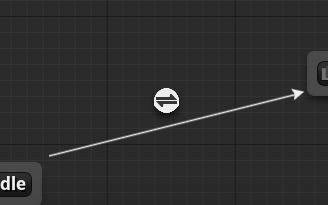
这意味着,当您通过拖拽一个连线到图表的空白空间内创建状态或通道时,将会自动为那个连线创建转换规则。 另外,您可以把连线拖拽回到原始节点,来创建转换回到那个节点的第二个转换规则。